
win10系统windows 资源保护已经找到了损坏文件但无法修复 的解决方法
1、按下win+s 组合键打开搜索框,搜索:cmd 在【命令提示符】上单击鼠标右键,选择【以管理员身份运行】;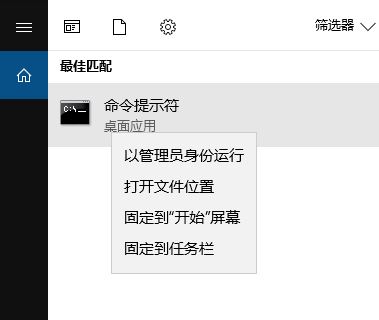
2、在弹出的cmd框中执行下面代码耐心等待即可完成修复:
Dism /Online /Cleanup-Image /ScanHealth
Dism /Online /Cleanup-Image /CheckHealth
Dism /Online /Cleanup-Image /RestoreHealth
以上便是winwin7给大家带来的windows 资源保护已经找到了损坏文件但无法修复故障的有效解决方法!
相关文章:
解决Win10 Windows defender Firewall防火墙服务无法关闭(注册表方法)
win10系统 windows 无法连接到SENE服务 该怎么办?